Windows 10에서 Microsoft는 제어판에서 고전적인 Windows Update 섹션을 제거하여 사용자가 Windows Update를 제어하기가 훨씬 어려워졌습니다.
설정 응용 프로그램의 Windows Update 섹션에서는 특히 Windows Home Edition의 업데이트를 다운로드하고 설치하는 방법을 거의 제어하지 않습니다.
이로 인해 Windows 10 사용자가 최신 Windows 10 빌드로 자동 업그레이드되고 시스템을 최신 상태로 유지하게되지만 대부분의 사용자는 Windows Update를 제어하는 것을 선호합니다.
Windows Update를 완전히 비활성화하고 Windows Update 다운로드를 일시 중지하는 방법이 있지만 Windows 10 Home 사용자를위한 구체적인 솔루션은 없습니다.
Windows 10 용 Windows Update MiniTool

Windows Update MiniTool 은 Windows 10 Home 및 Pro 버전의 Windows Update 대신 사용할 수 있습니다. Windows Update MiniTool을 사용하면 업데이트를 확인하고 원하는 업데이트 만 설치할 수 있습니다.
또한 설치된 모든 업데이트와 숨겨진 업데이트를 볼 수 있으며 전체 업데이트 기록을 볼 수도 있습니다.
Windows Update MiniTool 기능
사진에서 볼 수 있듯이 업데이트를 다운로드하고 설치하는 방법을 제어 할 수 있습니다. 자동 업데이트, 사용 안 함 업데이트, 알림 모드 (업데이트가 가능할 때 경고), 다운로드 만 가능 (다운로드는하지만 설치되지 않음), 관리자가 예약 및 관리하는 옵션을 선택하여 PC에 업데이트를 다운로드하고 PC에 설치하는 방법을 제어 할 수 있습니다.
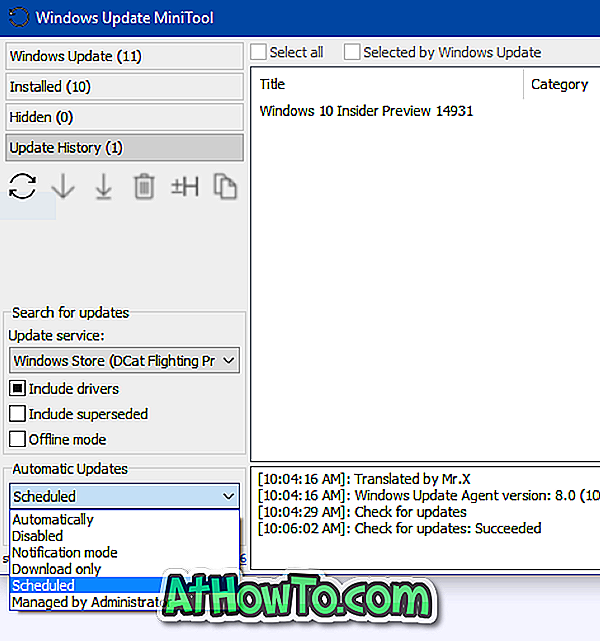
그 외에도 설정 응용 프로그램의 Windows Update와 마찬가지로 Windows 10에서 장치 드라이버의 자동 업데이트를 중지 할 수 있습니다. 인터넷에 연결되지 않은 PC에 업데이트를 설치하는 데 사용할 수있는 오프라인 모드가 있습니다.
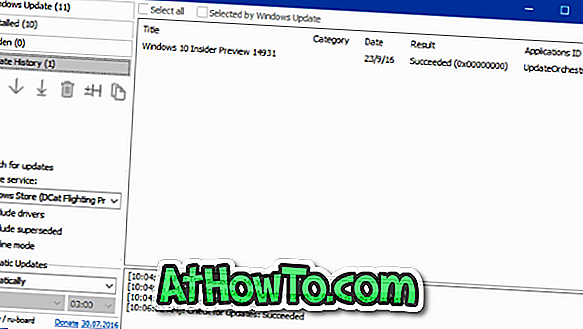
다른 PC에 설치하기 위해 Windows Update를 다운로드 하시겠습니까? Windows Update MiniTool을 사용하면 .cab, .exe 및 .psf 업데이트 파일에 대한 직접 링크를 제공하므로 그렇게 할 수 있습니다. 업데이트를 선택하고 클립 보드에 링크 복사 버튼을 클릭 한 다음 웹 브라우저의 주소 표시 줄에 URL을 붙여 넣어 업데이트를 다운로드하십시오.
궁금한 분들을 위해 Windows Update MiniTool은 Microsoft 서버에서 바로 업데이트를 다운로드하여 C : \ Windows \ SoftwareDistribution \ Download 디렉터리에 저장합니다.
전반적으로 Windows Update MiniTool은 모든 Windows Update 컨트롤을 이해하기 쉬운 인터페이스로 제공합니다. 이 프로그램은 독립 실행 형이므로 설치가 필요하지 않습니다.
마지막으로, Windows Update MiniTool을 좋아한다면 Windows Update Integrator라는 또 다른 유틸리티가 있습니다.이 유틸리티를 사용하면 Windows Update 알림 팝업을들을 수 있습니다. 즉, Windows Update 바탕 화면 알림을 클릭하면 설정의 Windows Update 섹션 대신 Windows Update MiniTool이 열립니다. 앱.
주의 사항. Windows Update MiniTool을 사용하려면 Microsoft에서 업데이트를 다운로드하려면 Windows Update 서비스가 필요합니다. 따라서 Windows Update를 비활성화 한 경우 활성화하십시오.
Windows Update MiniTool 다운로드













